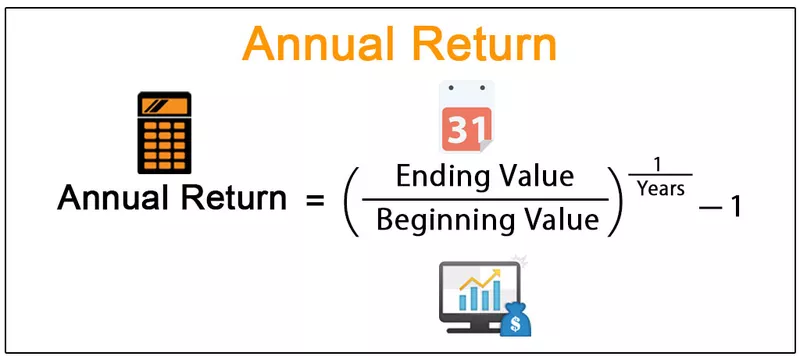SUMIFS in Excel ist eine bedingte Formel zur Berechnung der Summe, da dieselbe den Additionsoperator für einen Bereich von Zellen ausführt, wenn sie mehrere if-Bedingungen oder mehrere in der Funktion bereitgestellte Kriterien erfüllen. Dies ist eine eingebaute Funktion in Excel und weit verbreitet als bedingte Anweisungen verwendet.
SUMIFS in Excel
SUMIFS in Excel ist nützlich, wenn wir Zahlen basierend auf mehreren Kriterien summieren möchten. SUMIFS-Gegenstück SUMIF in Excel wird verwendet, um Zahlen anhand einzelner Kriterien zu summieren.
In diesem Artikel werden wir die SUMIFS-Funktion in Excel zusammen mit praktischen Beispielen für ihre Verwendung mit mehreren Kriterien betrachten.
SUMIFS in Excel - Syntax
Bevor ich Ihnen die Beispiele gebe, möchte ich Ihnen die Syntax der Funktion erläutern.
Die Syntax von SUMIFS umfasst SUM_RANGE, Criteria_Range1 und Criteria1, Criteria_Range2 und Criteria2 usw.

- SUM_RANGE: Die Zellen oder der Zellbereich , den Sie summieren möchten. Zum Beispiel A1: A20 Bereich.
- Criteria_Range1: Die Spalte, die die ersten Kriterienwerte enthält.
- Kriterium 1: Was ist das Einzige, was Sie brauchen, um basierend auf dem zu summieren
- Criteria_Range2: Die zweite Spalte, die zweite Kriterienwerte enthält.
- Kriterium 2: Was ist das Einzige, was Sie basierend auf Criteria_Range1 und SUMME benötigen?
Hinweis: In der Funktion SUMIFS in Excel können bis zu 127 Kriterienbereiche und Kriterienpaare eingegeben werden
In der Echtzeit-Geschäftswelt beschäftigen sich die meisten Fachleute mit dieser mathematischen Funktion. SUMIFS Die Funktion in Excel trägt dazu bei, enorm viel Zeit zu sparen. In diesem Abschnitt erkläre ich Ihnen Unternehmensbeispiele in Echtzeit.
Wie verwende ich die SUMIFs-Funktion in Excel?
Lassen Sie uns nun die Verwendung der SUMIFS-Funktion in Excel anhand praktischer Beispiele betrachten.
SUMIFS in Excel Beispiel 1
Schauen Sie sich die folgende Tabelle an, die die Beschäftigungshistorie mit dem Namen des Mitarbeiters, der Abteilung, zu der sie gehören, Nr. Der Jahre im Unternehmen und deren Gehältern enthält.

Schauen Sie sich zunächst das SUMIF-Beispiel an. Mit SUMIF berechnet die Funktion das Gesamtgehalt für die Marketingabteilung .

Es gibt die Ausgabe wie folgt aus:

Das obige Bild zeigt das Gesamtgehalt für die Marketingabteilung. SUMIF kann nur einen Kriteriensatz annehmen.
Was ist, wenn Sie das Gesamtgehalt für die Marketingabteilung in der nördlichen Region summieren möchten ? In solchen Situationen, die auf mehreren Kriterien basieren, können wir die SUMIFS-Funktion in Excel verwenden, um das Gehalt zu berechnen.
Beispiel 2 - Mehrere Kriterien (2) SUMIFS in Excel
Angenommen, Sie möchten das Gesamtgehalt für jede Abteilung in 4 verschiedenen Regionen berechnen. Hier ist unser erstes Kriterium die Abteilung und das zweite Kriterium ist eine Region.
Befolgen Sie die folgenden Schritte, um das Gesamtgehalt zu berechnen.
Schritt 1: Erstellen Sie eine Tabelle mit Abteilungen und Regionen, indem Sie alle doppelten Werte entfernen. Ihre Tabelle sollte wie folgt aussehen.

Schritt 2: Wenden Sie die SUMIFS-Funktion in der Tabelle an. Öffnen Sie die SUMIFS-Funktion in Excel.

Schritt 3: Wählen Sie den Summenbereich als F2 bis F21.

Schritt 4: Wählen Sie B2 bis B21 als Kriterienbereich1.

Schritt 5: Kriterien werden Ihre Abteilung sein. Wählen Sie also die Zelle H2 aus und sperren Sie nur die Spalte.

Schritt 6: Zweitens ist der Kriterienbereich2 C2 bis C21.

Schritt 7: Für diesen Kriterienbereich lautet das Kriterium Zone. Wählen Sie daher die I1-Zelle als Referenz aus und sperren Sie hier die einzige Zeile.

Schritt 8: Jetzt haben wir Wert für die Abteilung Web & für die Region Ost.

Schritt 9: Ziehen Sie nun einfach die Formel auf die verbleibenden Zellen, um alle Zellen zu erhalten.

Schauen Sie sich nun die detaillierte Erklärung der Formel Teil für Teil an.

Gelber Teil: Die gelbe Farbe ist der erste Teil der Formel, in dem gefragt wird, welche Spalte Sie summieren möchten. Unsere erforderliche Spalte zur Summe ist die Gehaltsspalte, und der Gehaltsspaltenbereich ist F2: F21. Wir haben diesen Bereich gesperrt (absolute Referenz), da dieser Bereich Standard sein sollte, wenn wir die Formel kopieren und in andere Zellen einfügen.
Grüner Teil: Dies ist unser zweiter Teil der Formel. Wir betrachten dies als unseren ersten Kriterienbereich. Die ersten Kriterien, die wir anwenden müssen, sind eine Abteilungsspalte, und der Abteilungsspaltenbereich ist B2: B21. Wir haben diesen Bereich gesperrt (absolute Referenz), da dieser Bereich Standard sein sollte, wenn wir die Formel kopieren und in andere Zellen einfügen.
Grauer Teil: Dies ist die Erweiterung des grünen Teils. Wir geben das Kriterium dem Kriterienbereich zu, den wir im Grünen Teil ausgewählt haben . Unser Kriterium liegt in den Zellen von A23: A29. Eine interessante Sache ist, dass wir nur den Spaltenteil ($ H2) gesperrt haben, denn wenn wir zur rechten Seite wechseln, sollte die Spalte Standard sein, und wenn wir nach unten gehen, sollte sich die Zeile ändern. Wenn wir beispielsweise die Formel kopieren und in die nächste Zelle einfügen, sollte $ A23 in $ A24 geändert werden.
Pinker Teil: Dies ist unser dritter Teil der Formel. Wir betrachten dies als unseren zweiten Kriterienbereich. Das zweite Kriterium, das wir anwenden müssen, ist die Regionsspalte, und der Regionsspaltenbereich ist C2: C21. Wir haben diesen Bereich gesperrt (absolute Referenz), da dieser Bereich Standard sein sollte, wenn wir die Formel kopieren und in andere Zellen einfügen.
Blauer Teil: Dies ist die Erweiterung des rosa Teils. Wir geben das Kriterium für den Kriterienbereich an, den wir im Pink Part ausgewählt haben . Ähnlich dem grauen Teil der Formel.
Beispiel 3 - Mehrere Kriterien (3) SUMIFS in Excel
Im vorherigen Beispiel haben wir zwei Kriterien in einem SUMIFS-Excel-Beispiel gesehen. Angenommen, Sie möchten das Gesamtgehalt für jede Abteilung in 4 verschiedenen Regionen berechnen, wenn das Dienstjahr länger als 5 Jahre ist. Hier ist unser erstes Kriterium eine Abteilung , das zweite Kriterium ist die Region und das dritte Kriterium ist ein Dienstjahr .
Befolgen Sie die folgenden Schritte, um das Gesamtgehalt zu berechnen.
Dies ist das gleiche wie im obigen Beispiel. Wir müssen die Formel nur nach zwei Kriterien fortsetzen.


Schauen Sie sich nun die detaillierte Erklärung der Formel Teil für Teil an.

Wir haben bereits über den gelben Teil, den grünen Teil, den grauen Teil, den rosa Teil und den blauen Teil gesprochen. Das einzige, was wir hier hinzugefügt haben, ist Years 'Service als dritte Spalte für Kriterien, und „> 5“ sind die Kriterien, die wir angeben.
Da wir das Gehalt hinzufügen müssen, wenn die Dienstzeit mehr als 5 Jahre beträgt, haben wir das Operatorsymbol (>) verwendet. In der SUMIFS-Funktion können wir ein Operatorsymbol verwenden, um die Arbeit zu erledigen.
Im Folgenden finden Sie einige Beispiele für Bedienersymbole.
- "> 5": Mehr als 5 Jahre
- "> = 5": Größer oder gleich 5 Jahre
- "= 5": Entspricht 5 Jahren '
- "<5": Weniger als 5 Jahre
- "<= 5": Weniger als oder gleich 5 Jahre
- "" Dies ist eine nicht leere Zelle.
Dinge, an die man sich erinnern sollte
- SUMIFS in Excel können bis zu 127 Kriterienbereiche angewendet werden.
- Alle Bereiche sollten gleich lang sein. Wenn Ihr Summenbereich C1: C10 und Ihr Kriterienbereich A1: A9 ist, gibt Excel einen Fehler aus.
- Numerische Werte müssen nicht in doppelte Anführungszeichen gesetzt werden. Wenn Sie jedoch numerische Werte mit Operatoren verwenden, müssen Sie doppelte Anführungszeichen verwenden.
- Der einzige Unterschied zwischen SUMIF und SUMIFS besteht darin, dass SUMIF nur ein Kriterium bewertet, SUMIFS in Excel jedoch bis zu 127 davon bewerten kann.